网友回旋提问:ps怎么画矩形空心框
ps作为一款设计软件,很多时候我们需要在其中绘制各种图形和标志,比较常用的就是画矩形空心框了,那么我们在ps怎么画矩形空心框呢,其实只要使用矩形工具即可。
ps怎么画矩形空心框:
1、首先点击左上角“文件”选择“新建”
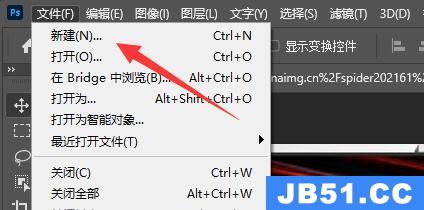
2、选择好想要的画布大小后点击“创建”。
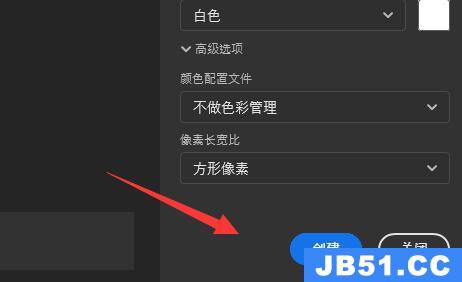
3、创建完成后在左边工具栏找到“矩形工具”
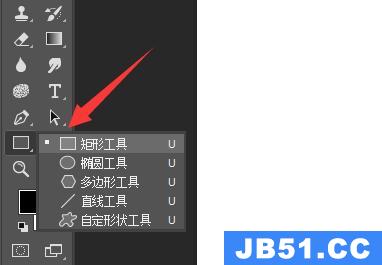
4、然后在右边画布上拖动鼠标就能绘制出矩形了。

5、如果我们绘制完成后和上面一样是实心的,那么点击上面的“填充”,选择不填充,如图所示。
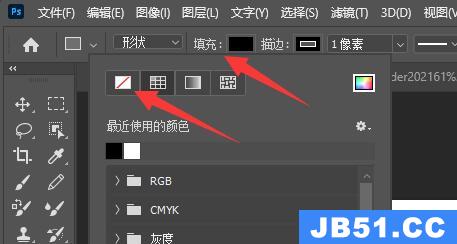
6、点击完成后,就能画出矩形空心框了。
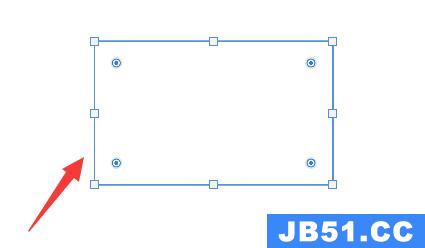
相关文章:抠图步骤
以上是国旅软件为你收集整理的ps画矩形空心框教程全部内容。
如果觉得国旅软件网站内容还不错,欢迎将国旅软件推荐给好友。
关于《ps画矩形空心框教程》相关问题的解答佘温小编就为大家介绍到这里了。如需了解其他软件使用问题,请持续关注国旅手游网软件教程栏目。
![redmik40充电器是多少瓦的?[redmik40多少w快充]](http://img.citshb.com/uploads/article/20230512/645d71c9568c9.jpg)
![万兴喵影如何美颜[万兴喵影咋用]](http://img.citshb.com/uploads/article/20230522/646b1f63bbaf4.jpg)
![荣耀10青春版扫描文件功能怎么用[荣耀10扫描功能在哪里]](http://img.citshb.com/uploads/article/20230514/6460ee52d67eb.jpg)
![epic游戏库在哪手机[epic游戏库在哪里]](http://img.citshb.com/uploads/article/20230512/645da95849cb1.jpg)
![当当读书app赠书给好友的操作步骤是什么[当当读书app赠书给好友的操作步骤]](http://img.citshb.com/uploads/article/20230512/645da58399cb4.jpg)
![b612怎么开闪光灯[b612相机怎样设置闪光灯常亮]](http://img.citshb.com/uploads/article/20230512/645da3edde20d.jpg)



